Usare le identità gestite per accedere a Hub eventi di Azure da un processo di Analisi di flusso di Azure
Analisi di flusso di Azure supporta l'autenticazione con identità gestita per l'input e l'output di Hub eventi di Azure. Le identità gestite eliminano le limitazioni associate ai metodi di autenticazione basata sull'utente, ad esempio la necessità di ripetere l'autenticazione a causa di modifiche della password o di scadenze dei token utente ogni 90 giorni. Quando si elimina la necessità di eseguire l'autenticazione manualmente, le distribuzioni di Analisi di flusso possono essere completamente automatizzate.
Un'identità gestita è un'applicazione gestita registrata in Microsoft Entra ID che rappresenta un determinato processo di Analisi di flusso. L'applicazione gestita viene usata per eseguire l'autenticazione a una risorsa di destinazione, inclusi gli hub eventi che si trovano dietro un firewall o una rete virtuale (VNet). Per altre informazioni su come ignorare i firewall, vedere Consentire l'accesso agli spazi dei nomi di Hub eventi di Azure tramite endpoint privati.
Questo articolo spiega come abilitare l'identità gestita per un input o un output dell'hub eventi di un processo di Analisi di flusso tramite il portale di Azure. Prima di abilitare l'identità gestita, è necessario disporre di un processo di Analisi di flusso e di una risorsa di Hub eventi.
Creare un'identità gestita
Per prima cosa, si crea un'identità gestita per il processo di Analisi di flusso di Azure.
Nel portale di Azure aprire il processo di Analisi di flusso di Azure.
Nel menu di spostamento a sinistra selezionare Identità gestita in Configura. Selezionare quindi la casella accanto a Usa identità gestita assegnata dal sistema e selezionare Salva.
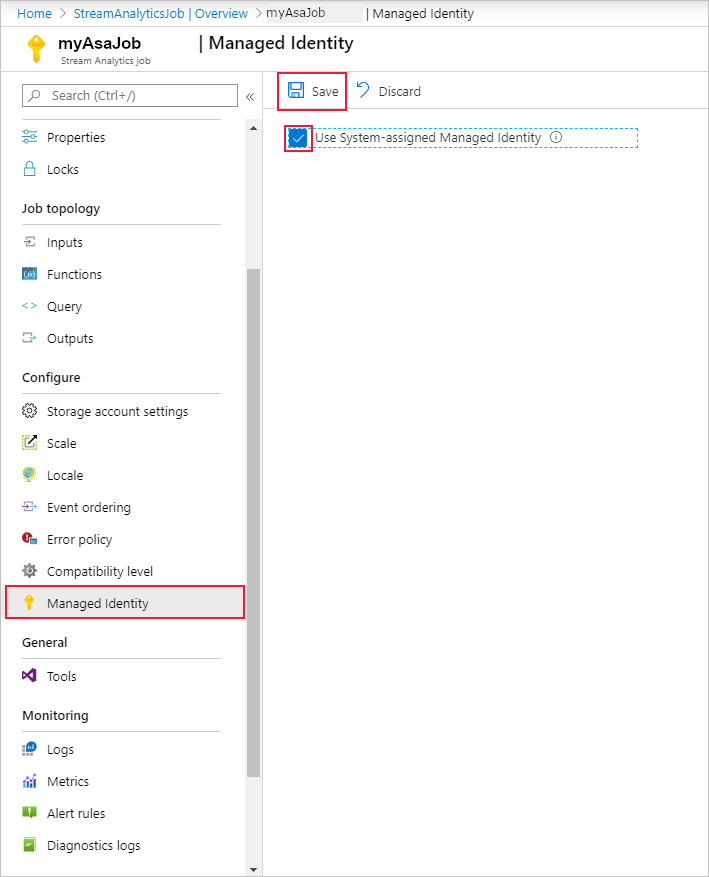
In Microsoft Entra ID viene creata un'entità servizio per l'identità del processo di Analisi di flusso. Il ciclo di vita dell'identità creata viene gestito da Azure. Quando si elimina il processo di Analisi di flusso, l'identità associata (ovvero, l'entità servizio) viene eliminata automaticamente da Azure.
Quando si salva la configurazione, l'ID oggetto (OID) dell'entità servizio viene indicato come ID entità, come illustrato di seguito:
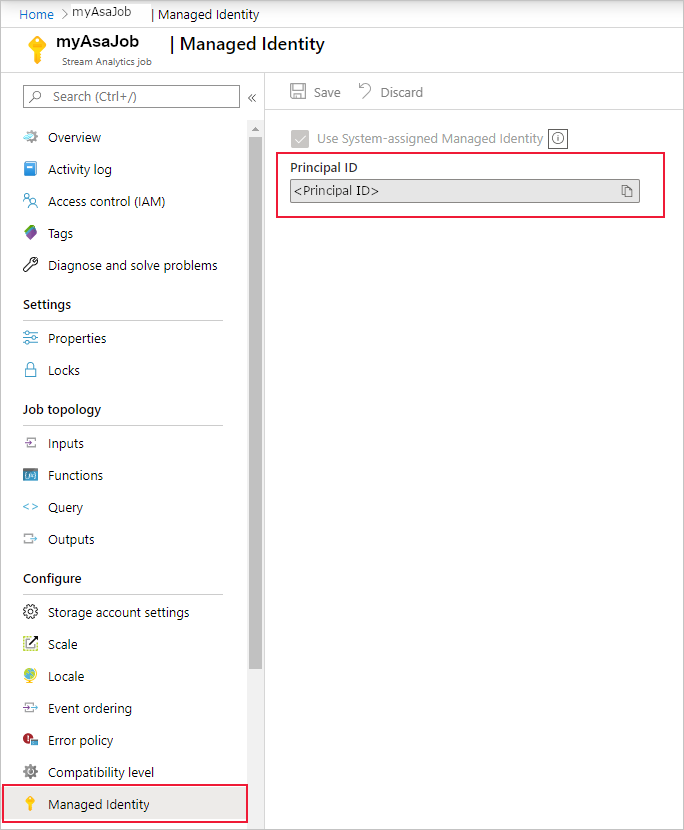
L'entità servizio ha lo stesso nome del processo di Analisi di flusso. Ad esempio, se il nome del processo è
MyASAJob, anche il nome dell'entità servizio èMyASAJob.
Concedere al processo di Analisi di flusso le autorizzazioni per accedere a Hub eventi
Per consentire al processo di Analisi di flusso di accedere all'hub eventi usando l'identità gestita, l'entità servizio creata deve disporre di autorizzazioni speciali per l'hub eventi.
Seleziona Controllo di accesso (IAM).
Selezionare Aggiungi>Aggiungi assegnazione di ruolo per aprire la pagina Aggiungi assegnazione di ruolo.
Assegnare il ruolo seguente. Per la procedura dettagliata, vedere Assegnare ruoli di Azure usando il portale di Azure.
Nota
Quando si concede l'accesso a qualsiasi risorsa, è consigliabile concedere l'accesso meno necessario. A seconda che si configuri Hub eventi come input o output, potrebbe non essere necessario assegnare il ruolo di proprietario dei dati di Hub eventi di Azure che garantirebbe un accesso più che necessario alla risorsa Eventhub. Per altre informazioni, vedere Autenticare un'applicazione con Microsoft Entra ID per accedere alle risorse di Hub eventi
| Impostazione | Valore |
|---|---|
| Ruolo | Proprietario dei dati di Hub eventi di Azure |
| Assegna accesso a | Utente, gruppo o entità servizio |
| Membri | <Nome del processo di Analisi di flusso> |
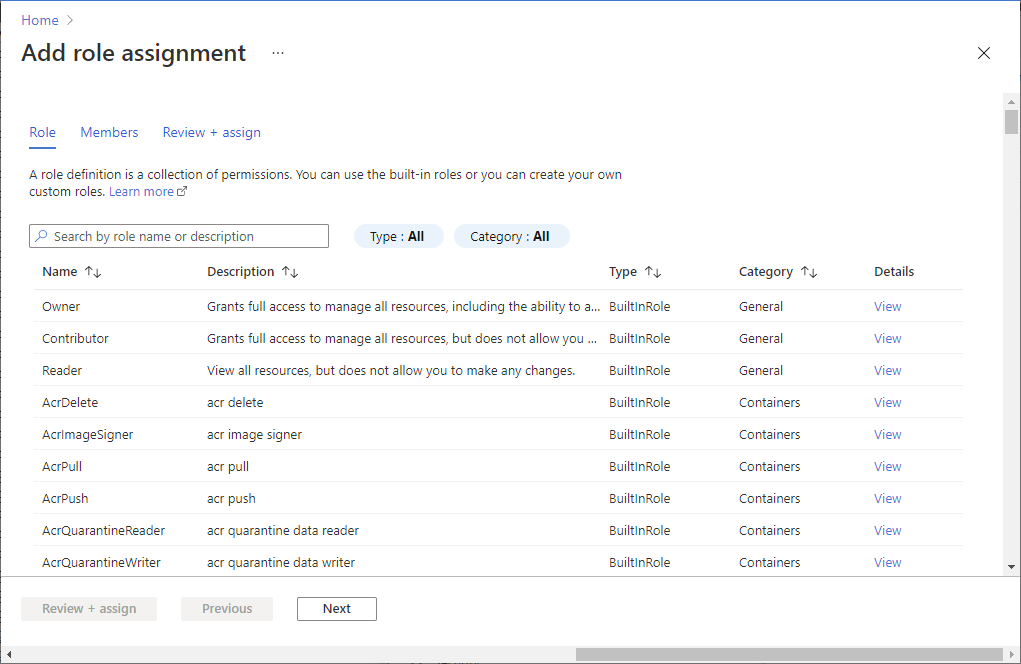
È anche possibile concedere questo ruolo a livello di spazio dei nomi di Hub eventi, che propaga naturalmente le autorizzazioni a tutti gli hub eventi creati al suo interno. Ovvero, tutti gli hub eventi in uno spazio dei nomi possono essere usati come risorsa di autenticazione dell'identità gestita nel processo di Analisi di flusso.
Nota
A causa della replica globale o della latenza di memorizzazione nella cache, quando le autorizzazioni vengono revocate o concesse potrebbe verificarsi un ritardo. Le modifiche dovrebbero essere rispecchiate entro 8 minuti.
Creare un input o un output di Hub eventi
Ora che l'identità gestita è configurata, si è pronti per aggiungere la risorsa dell’hub come output o input per il processo di Analisi di flusso.
Aggiungere Hub eventi come input
Passare al processo di Analisi di flusso e passare alla pagina Input in Topologia processo.
Selezionare Aggiungi input del flusso > Hub eventi. Nella finestra delle proprietà di input cercare e selezionare l'hub eventi e selezionare Identità gestita dall'elenco a discesa Modalità di autenticazione.
Compilare le proprietà rimanenti e selezionare Salva.
Aggiungere Hub eventi come output
Passare al processo di Analisi di flusso e passare alla pagina Output in Topologia processo.
Selezionare Aggiungi > hub eventi. Nella finestra delle proprietà di output cercare e selezionare l'hub eventi e selezionare identità gestita dal menu a discesa modalità di autenticazione.
Compilare le proprietà rimanenti e selezionare Salva.